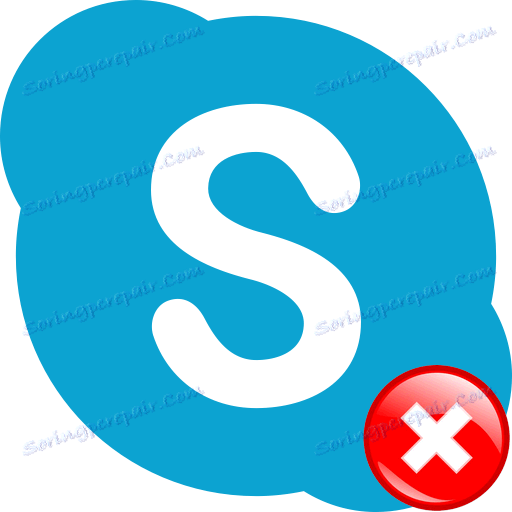Błąd Skype: program przestał działać.
Podczas korzystania z programu Skype mogą wystąpić pewne problemy w pracy i błędy aplikacji. Jednym z najbardziej nieprzyjemnych jest błąd "Praca programu Skype jest zatrzymana." Towarzyszy mu całkowite zatrzymanie aplikacji. Jedynym wyjściem jest przymusowe zamknięcie programu i ponowne uruchomienie Skype. Ale nie fakt, że przy następnym uruchomieniu problem nie powtórzy się. Zobaczmy, jak naprawić błąd "Zatrzymaj program" w Skype, gdy się zamknie.
Spis treści
Wirusy
Jednym z powodów, które mogą prowadzić do błędu po zakończeniu Skype'a, mogą być wirusy. Nie jest to najczęstszy powód, ale należy go najpierw sprawdzić, ponieważ infekcja wirusowa może spowodować bardzo negatywne konsekwencje dla systemu jako całości.
Aby sprawdzić komputer pod kątem złośliwego kodu, skanujemy go za pomocą programu antywirusowego. Konieczne jest zainstalowanie tego narzędzia na innym (niezainfekowanym) urządzeniu. Jeśli nie masz możliwości podłączenia komputera do innego komputera, użyj narzędzia na wymiennym nośniku, który działa bez instalacji. Po wykryciu zagrożeń postępuj zgodnie z zaleceniami używanego programu.
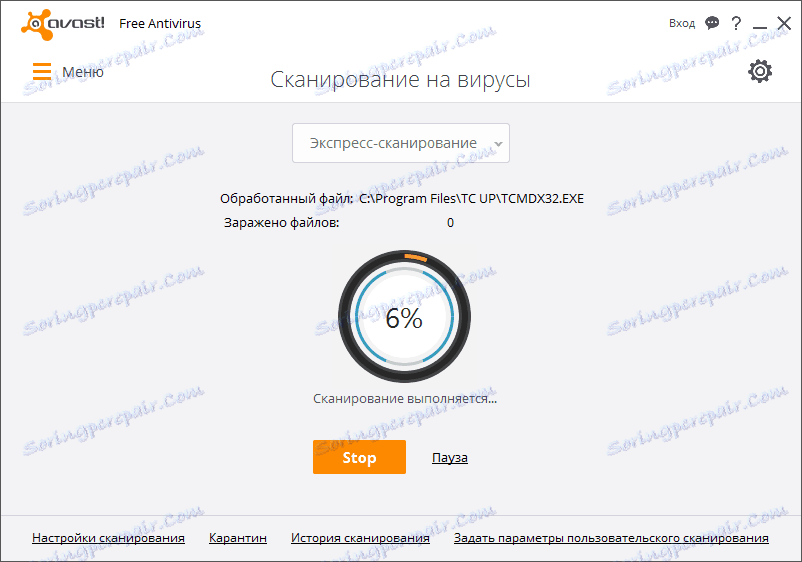
Anti-Virus
O dziwo, ale sam program antywirusowy może być przyczyną nagłego zakończenia pracy Skype'a, jeśli te programy są ze sobą w konflikcie. Aby sprawdzić, czy to prawda, wyłącz tymczasowo program antywirusowy.
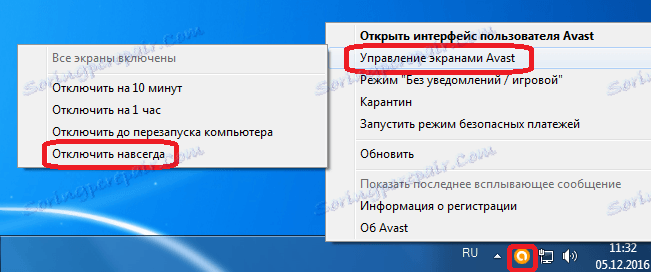
Na wypadek, gdyby program Skype nie wznowił lotów, spróbuj skonfigurować program antywirusowy tak, aby nie kolidował ze Skype (zwróć uwagę na sekcję wyjątków) lub zmień program antywirusowy na inny.
Usuwanie pliku konfiguracyjnego
W większości przypadków, aby rozwiązać problem z nagłym skasowaniem Skype, musisz usunąć plik konfiguracyjny shared.xml. Następnym razem, gdy uruchomisz aplikację, zostanie ona odtworzona.
Przede wszystkim kończymy pracę programu Skype .
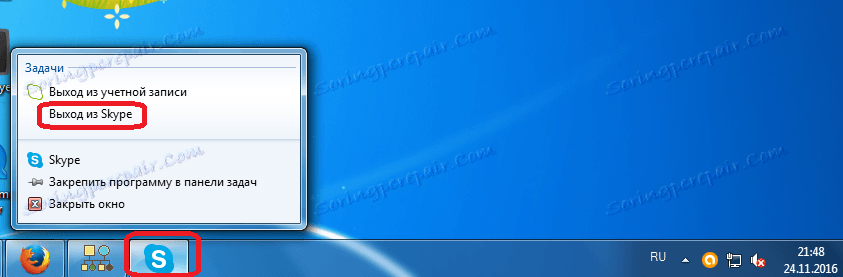
Następnie, naciskając przyciski Win + R, wywołujemy okno "Uruchom". Wpisujemy polecenie:% appdata% skype. Kliknij "OK".
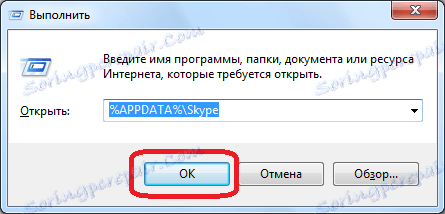
Gdy znajdziesz się w katalogu Skype, poszukaj pliku shared.xml. Wybierz, wywołaj menu kontekstowe, kliknij prawym przyciskiem myszy i na wyświetlonej liście kliknij element "Usuń".
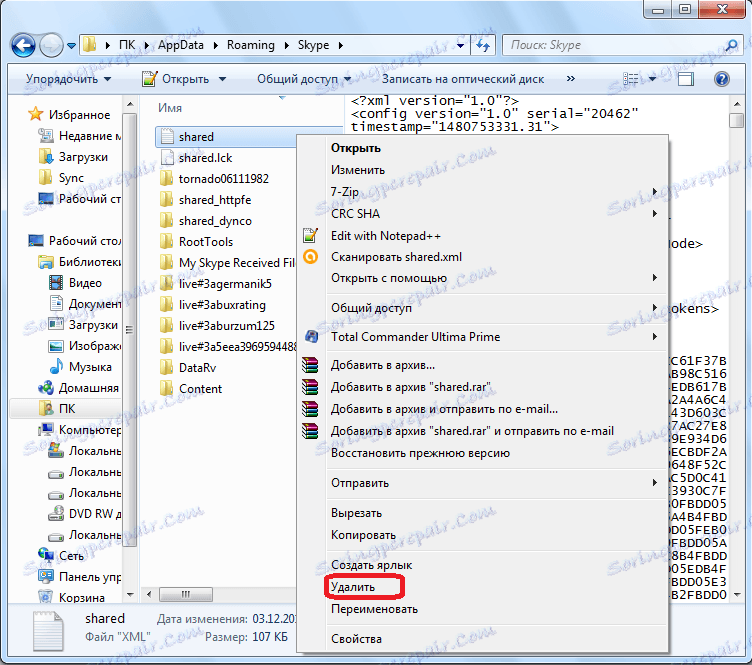
Zresetuj ustawienia
Bardziej radykalnym sposobem na zatrzymanie ciągłego lotu Skype'a jest całkowite zresetowanie jego ustawień. W takim przypadku nie tylko plik shared.xml zostanie usunięty, ale cały folder Skype, w którym się znajduje, zostanie usunięty. Jednak, aby móc odzyskać dane, na przykład korespondencję, lepiej nie usuwać folderu, ale zmienić jego nazwę na dowolną nazwę. Aby zmienić nazwę folderu Skype, po prostu przejdź do katalogu głównego pliku shared.xml. Oczywiście, wszystkie manipulacje muszą być wykonywane tylko przy wyłączonym Skype.
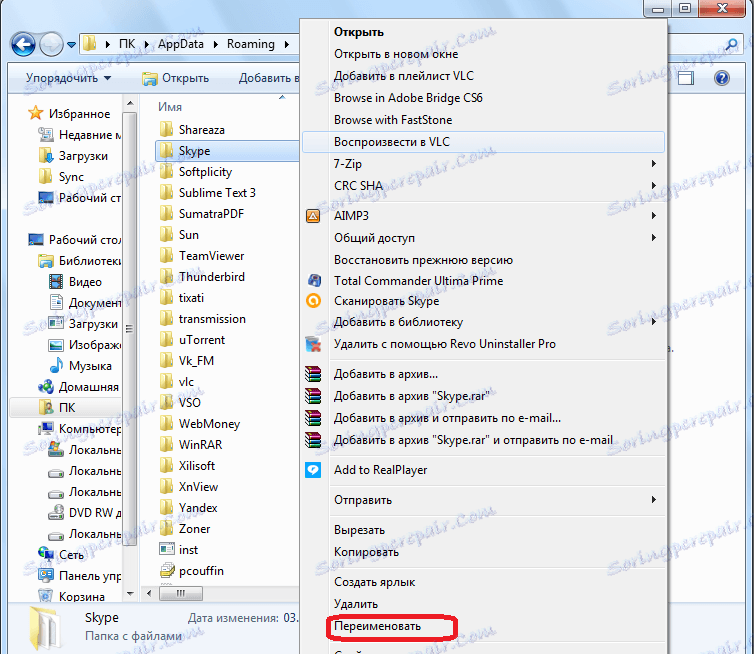
Jeśli zmiana nazwy nie pomoże, folder zawsze będzie mógł zwrócić poprzednią nazwę.
Aktualizowanie elementów Skype
Jeśli używasz nieaktualnej wersji Skype, być może odnowienie jego wersja do aktualnej wersji pomoże rozwiązać problem.
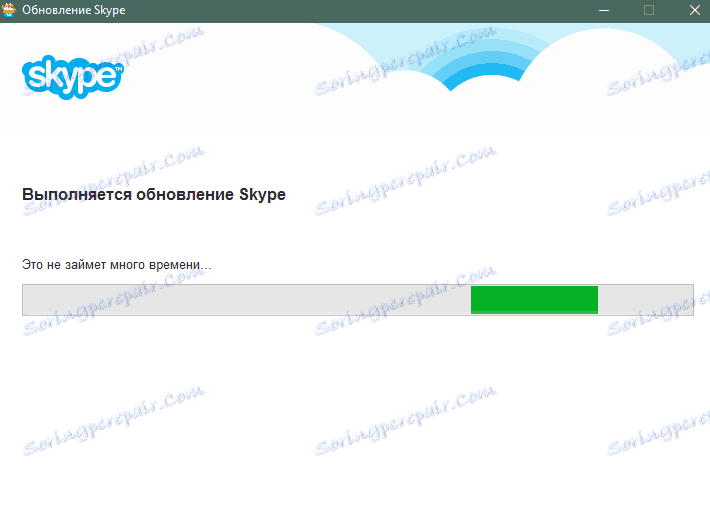
Jednocześnie, czasami w nagłym zakończeniu pracy Skype, winę za błędy ponosi nowa wersja. W tym przypadku będzie to racjonalne zainstaluj skype starszą wersję i sprawdź, jak program będzie działał. Jeśli awarie się zatrzymają, użyj starej wersji, aż programiści rozwiążą problem.
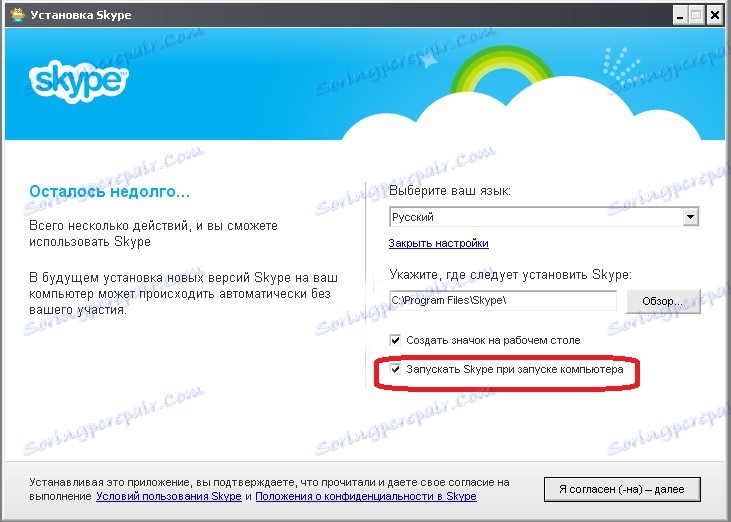
Ponadto musisz wziąć pod uwagę, że Skype używa przeglądarki Internet Explorer . Dlatego w przypadku ciągłego, nagłego zakończenia Skype, musisz sprawdzić wersję przeglądarki. Jeśli używasz nieaktualnej wersji, powinieneś zaktualizuj IE .
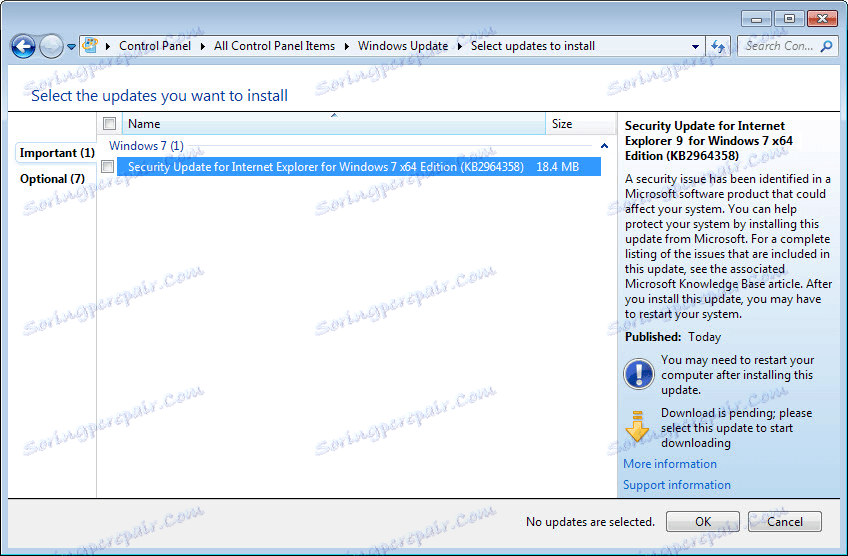
Zmiana atrybutu
Jak już wspomniano powyżej, Skype działa na silniku IE, dlatego problemy z jego obsługą mogą być spowodowane przez problem z tą przeglądarką. Jeśli aktualizacja IE nie pomogła, możliwe jest wyłączenie komponentów IE. Spowoduje to pozbawienie Skype niektórych funkcji, na przykład, strona główna nie zostanie otwarta, ale jednocześnie pozwoli na pracę w programie bez odjazdów. Oczywiście jest to decyzja tymczasowa i bez przekonania. Zaleca się natychmiastowe przywrócenie starych ustawień, gdy tylko programiści mogą rozwiązać problem konfliktu IE.
Tak więc, aby wykluczyć działanie komponentów IE w Skype, po pierwsze, tak jak w poprzednich przypadkach, zamykamy ten program. Następnie skasuj wszystkie skróty Skype na pulpicie. Utwórz nowy skrót. Aby to zrobić, przejdź za pomocą przeglądarki do adresu C: Program Files Skype Phone, znajdź plik Skype.exe, kliknij go myszą, a wśród dostępnych akcji wybierz element "Utwórz skrót".
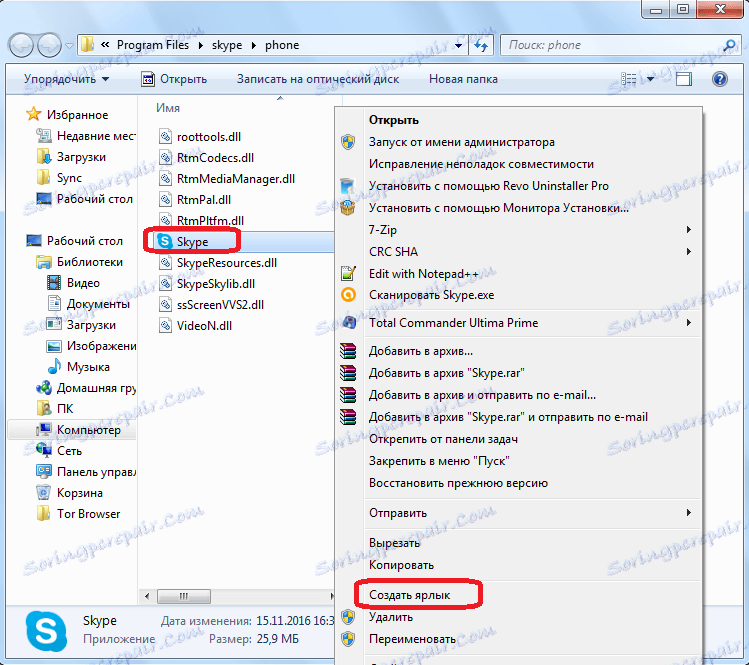
Następnie wracamy do pulpitu, klikamy na nowo utworzony skrót i wybieramy element "Właściwości" z listy.
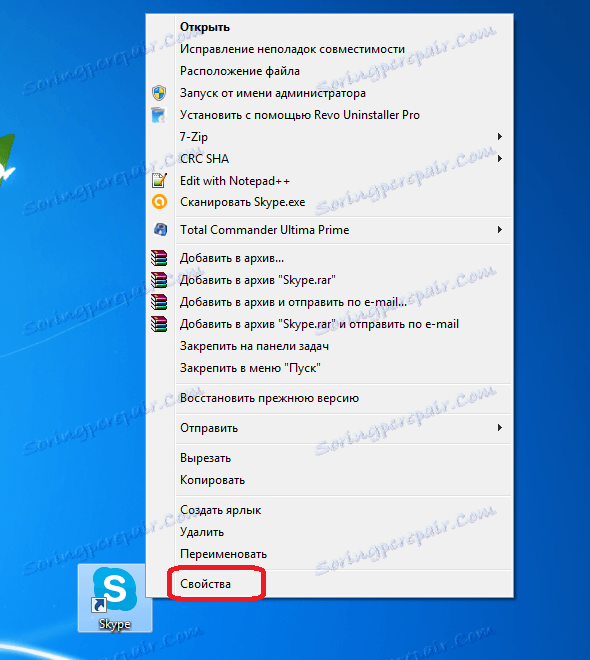
W zakładce "Etykieta" w wierszu "Obiekt" dodaj wartość / legacylogin do już istniejącego rekordu. Nic do usunięcia lub usunięcia nie jest konieczne. Kliknij przycisk "OK".
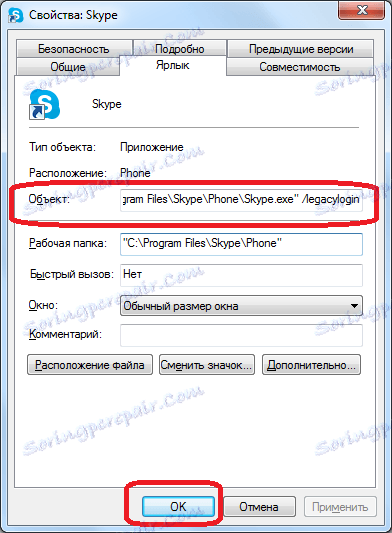
Teraz, gdy uruchomisz program za pomocą tego skrótu, aplikacja uruchomi się bez udziału komponentów IE. Może to służyć jako tymczasowe rozwiązanie problemu nieoczekiwanego zakończenia Skype.
Jak widać, istnieje wiele rozwiązań problemu zatrzymania Skype'a. Wybór konkretnej opcji zależy od głównej przyczyny problemu. Jeśli nie możesz ustalić przyczyny źródłowej, użyj wszystkich alternatyw, zanim zaczniesz normalizować Skype.